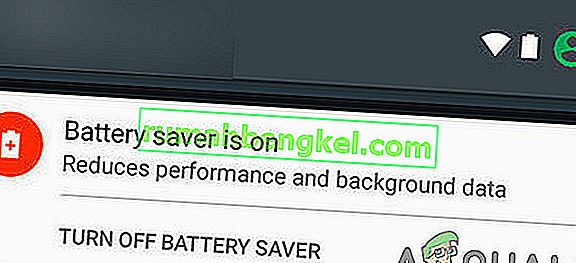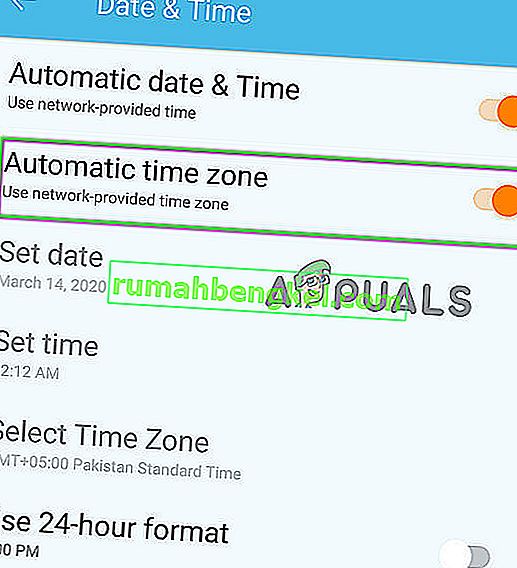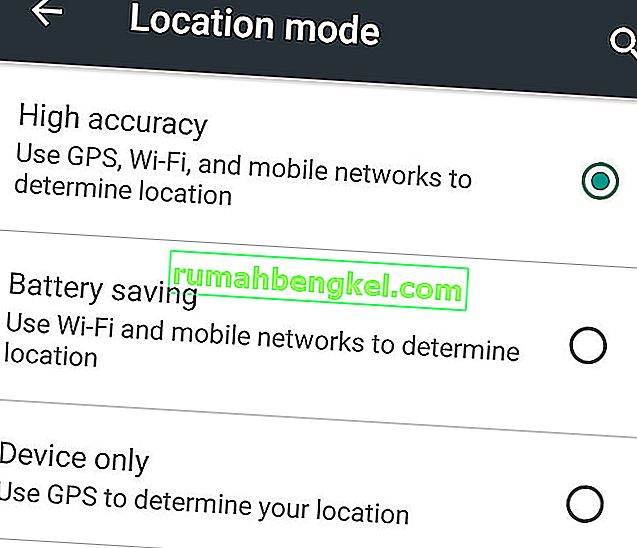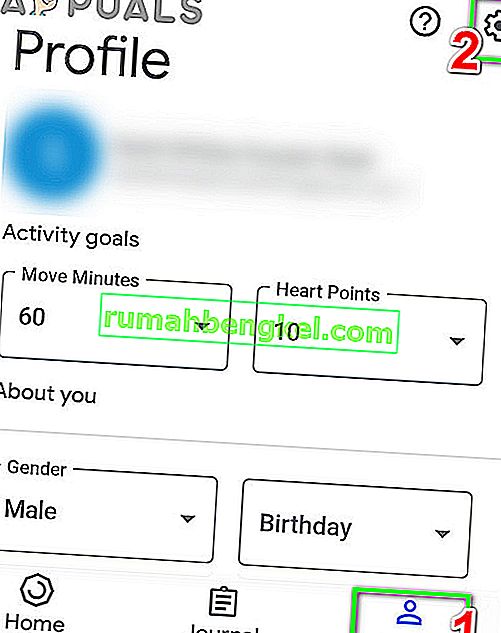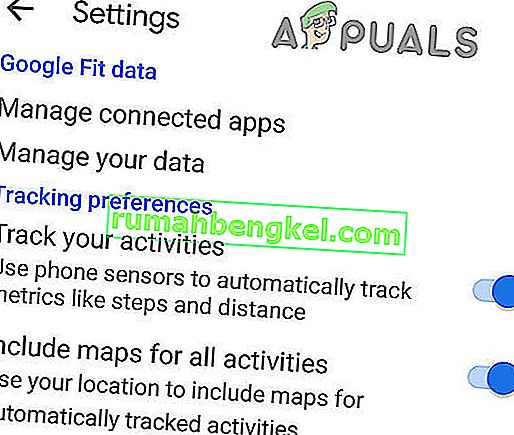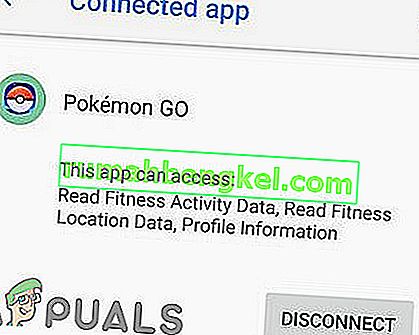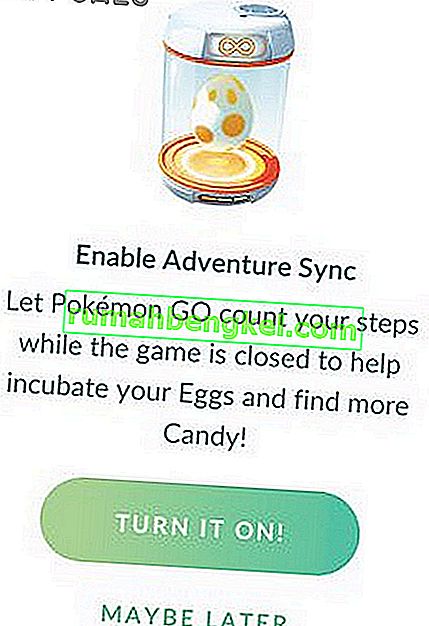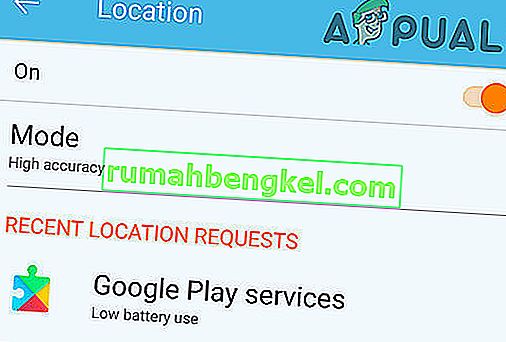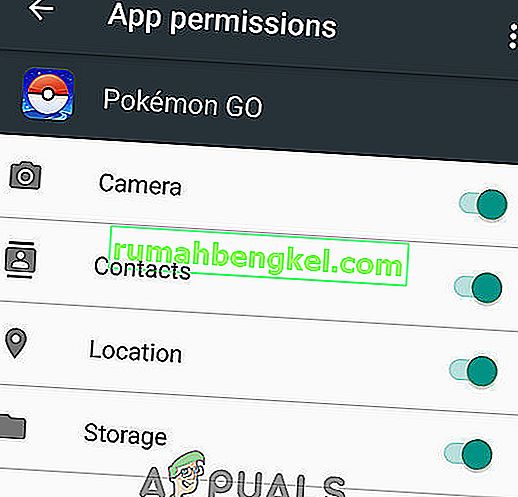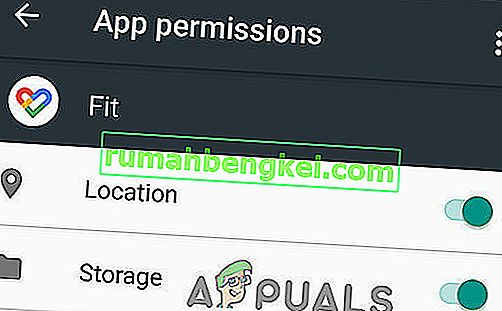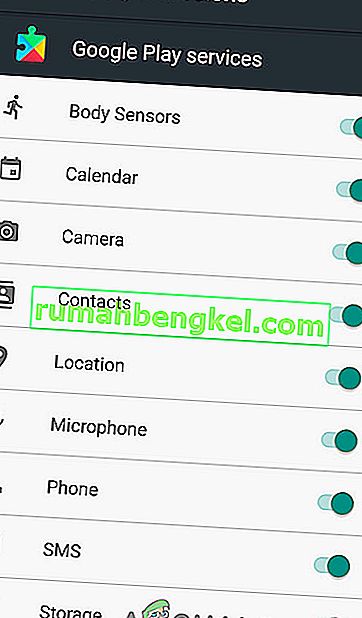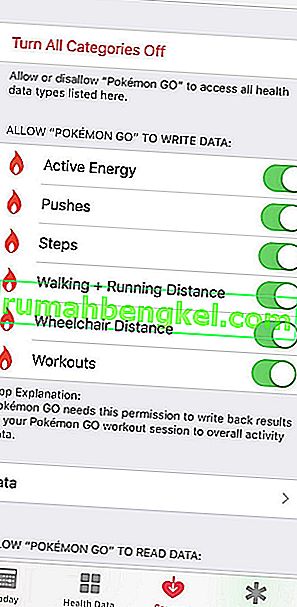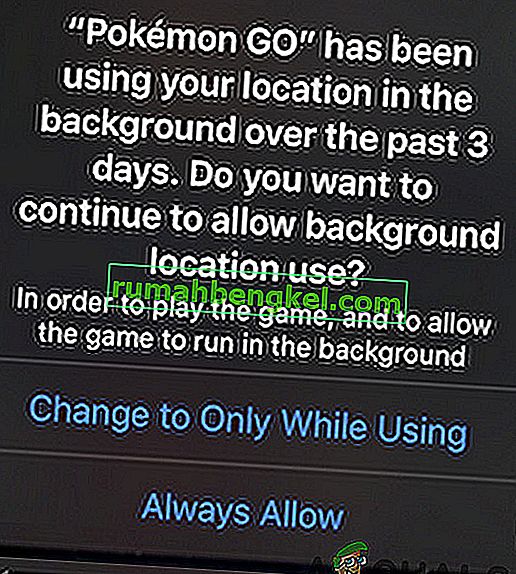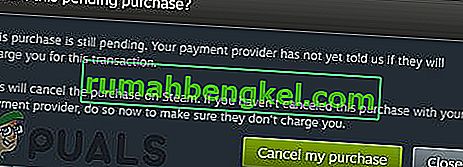Синхронізація пригод Pokemon Go може не спрацювати, якщо ви використовуєте застарілу версію програми Pokemon Go або якщо ви використовуєте будь-який тип заряду / оптимізатора заряду акумулятора. Якщо ви використовуєте на своєму пристрої часовий пояс вручну, це також може спричинити проблеми. Режим низької точності також є однією з причин, через яку Adventure Sync не відображає даних про фізичну активність. Якщо необхідні дозволи, особливо дозволи на зберігання та розташування, не надаються Pokemon Go, то програма може мати проблеми з доступом.

Як виправити проблеми синхронізації Pokemon Adventure?
Перш ніж спробувати перелічені рішення, прочитайте наступне:
- Переконайтеся, що Adventure Sync увімкнено та підключено в налаштуваннях Pokemon.
- Перезапустіть пристрій і запустіть відповідну програму охорони здоров’я (тобто Google Fit або Apple Health). Потім перевірте, чи записує ваші кроки. А потім відкрийте Adventure Sync, щоб перевірити, чи працює вона нормально.
- Перевірте, чи пристрій сумісний із Adventure Sync та необхідними програмами. Наприклад, HTC One M8 несумісний з Google Fit і тому не може використовуватися з Adventure Sync.
- Майте на увазі , що може виникнути затримка до декількох годин (в деяких випадках це може зайняти до 24 годин) для пригод синхронізації для синхронізації кроків з додатком здоров'я вашого пристрою (наприклад , Google Fit або Apple Health).
- Зверніть увагу, що дані, введені вручну у ваших програмах для здоров’я, таких як Google Fit та Apple Health, не враховуються в програмі Adventure Sync. Пам’ятайте, що дані, що вводяться через сторонні програми, вважаються вручну, якщо вони не використовують Google Fit API або Apple Health API.
- Перевірте, чи програми, необхідні для Adventure Sync (Google Fit або Apple Health), відстежують вашу фізичну активність.
- Переконайтеся, що програма Pokemon Go повністю закрита, тому що якщо вона працює навіть у фоновому режимі з Go +, то Niantic використовуватиме їх відстеження відстані, і, отже, Adventure Sync не працюватиме.
- Перевірте, чи є на вашому пристрої необхідні датчики для відстеження вашої відстані та кроків.
- Зверніть увагу, що Adventure Sync має обмеження швидкості 10,5 км / год, і будь-яка відстань, подолана швидкістю, більшою за цю швидкість, не буде реєструватися в Adventure Sync.
- Вихід із програми Pokemon Go та пов’язаної програми для здоров’я, тобто Google Fit / Apple Health. Потім увійдіть знову і перевірте, чи проблему вирішено.
Ви можете змусити Adventure Sync працювати, і проблеми з нею можна вирішити, дотримуючись наведених нижче рішень:
Оновіть програму Pokemon Go до останньої версії
Програма Pokemon Go постійно оновлюється, щоб не відставати від нових технологій та виправляти всі відомі помилки. Проблема, з якою ви стикаєтесь, можливо, вже виправлена в останній версії програми. У цьому випадку проблема може вирішити оновлення до останньої версії. Додаток Pokemon Go доступний для Android та iOS. Для ілюстрації ми використовуватимемо версію Android, ви можете дотримуватися вказівок відповідно до вашої платформи.
- Запустіть Google Play і торкніться меню Гамбургер .
- Потім натисніть Мої програми та ігри .

- Тепер знайдіть Pokemon Go і натисніть на нього, щоб відкрити.
- Тепер перевірте, чи доступне оновлення, якщо так, то натисніть на оновлення .
- Після завершення процесу оновлення перевірте, чи працює Adventure Sync нормально.
Вимкніть режим економії заряду акумулятора на своєму пристрої
Нові смарт-мобільні пристрої мають режим економії заряду акумулятора, щоб збільшити час заряду акумулятора, обмежуючи фонові операції датчиків, служб та програм. Але якщо додаток Pokemon Go та необхідні для нього програми для здоров’я, такі як Google Fit та Apple Health, не звільняються від режиму економії заряду, це може спричинити проблему пройденої відстані, яка не реєструється Adventure Sync. У цьому випадку або вилучіть ці програми з режиму економії заряду, або вимкніть режим економії заряду (рекомендовано) належним чином. Для ілюстрації ми дотримуватимемося версії програми Pokemon Go для Android, ви можете слідувати інструкціям щодо платформи вашого пристрою.
- Відкрийте ваші повідомлення пристроїв , проводячи вниз (або проводячи вгору) від верхньої частини екрану.
- Потім натисніть Вимкнути заряд акумулятора .
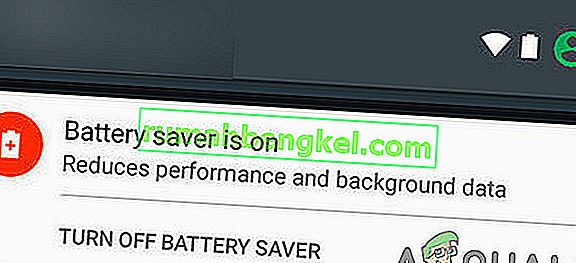
- Ви можете підтвердити це за допомогою меню Акумулятор / Оптимізація батареї / Енергозбереження . Якщо ваш пристрій підтримує, звільніть Pokemon Go та Google Fit / Apple Health від оптимізації акумулятора.
- Майте на увазі, що на Adventure Sync режим заряду батареї Pokeman не впливає.
Щоб заощадити заряд акумулятора під час гри в Pokemon Go, уважно ознайомтесь із розділом Як зберегти заряд акумулятора під час гри в Pokemon Go.
Змініть часовий пояс свого пристрою на Автоматичний
Якщо ви використовуєте ручний часовий пояс у налаштуваннях дати та часу на своєму телефоні і подорожуєте до різних часових поясів, це може спричинити проблему синхронізації Adventure Sync. У такому випадку зміна часового поясу на автоматичний може вирішити проблему. Для ілюстрації ми будемо використовувати Android (інструкції можуть дещо відрізнятися залежно від виробника вашого пристрою та версії Android), ви можете слідувати інструкціям відповідно до платформи вашого пристрою.
- Закрийте програму Pokemon Go.
- Відкрийте Налаштування вашого пристрою Android
- Потім прокрутіть вниз, знайдіть Дата та час, а потім натисніть на нього, щоб відкрити.
- Тепер встановіть перемикач « Автоматичний часовий пояс » на « Увімк .».
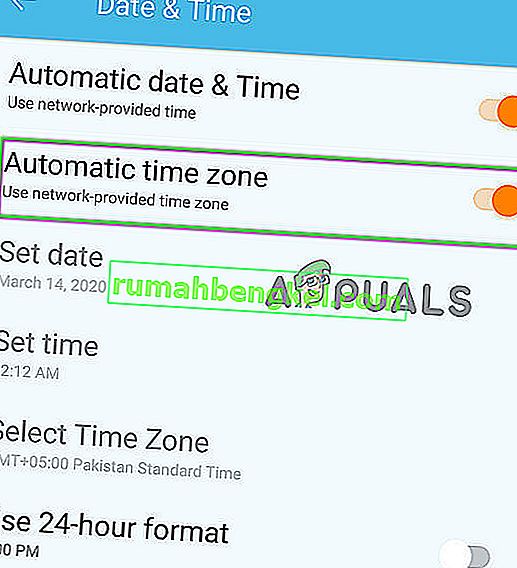
- Тепер запустіть Pokemon Go і перевірте, чи працює Adventure Sync нормально.
Змініть розташування пристрою на високу точність
Якщо ви використовуєте режим низької точності для вашого місцезнаходження на вашому пристрої, це може спричинити кроки, щоб не записувати в Adventure Sync. У цьому випадку проблема може бути вирішена зміною режиму розташування на Високу точність. Для ілюстрації ми використаємо Android.
- Закрийте Pokemon Go.
- Відкрийте меню швидких налаштувань , проводячи пальцем вгору (або проводячи вниз) з екрана (залежить від виробника пристрою та версії Android).
- Тривале натискання Розташування .
- Тепер натисніть Режим, а потім виберіть Висока точність .
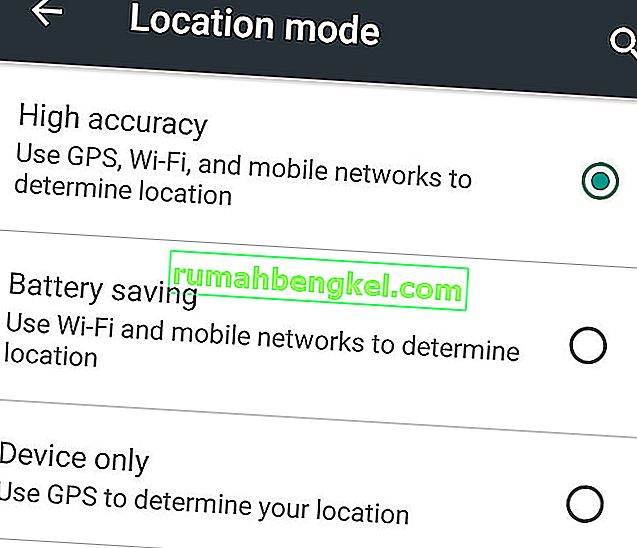
- Потім запустіть Pokemon і перевірте, чи працює Adventure Sync нормально.
Перегляньте Google Fit і Pokemon Go
Збої у спілкуванні між Google Fit та Pokemon Go також можуть спричинити обговорювану проблему Adventure Sync. Більше того, можливо, ви використовуєте різні облікові записи для Google Fit та Pokemon Go. У цьому випадку проблему може вирішити від’єднання, а потім повторне зв’язування цих двох служб. Перш ніж продовжувати, переконайтесь, що у вас працює Інтернет.
- Закрийте Pokemon Go.
- Відкрийте Google Fit і внизу екрана перейдіть на вкладку Профіль .
- Тепер натисніть на піктограму Gear .
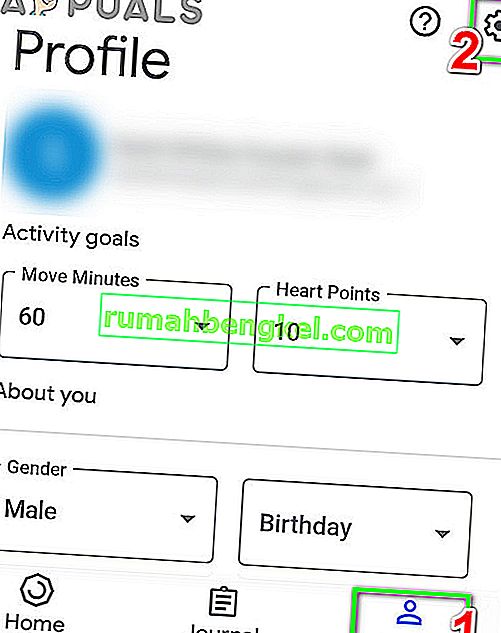
- Потім у розділі Google Fit Data натисніть Керування підключеними програмами .
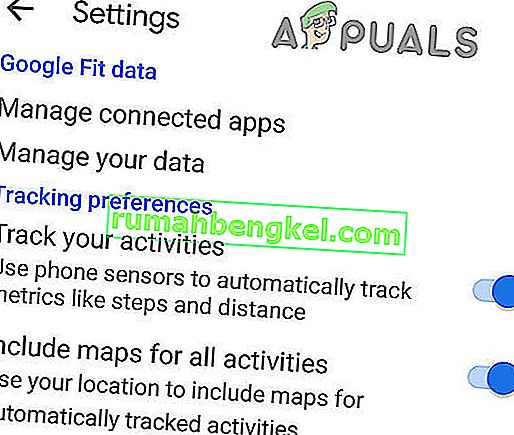
- Тепер у меню підключених програм знайдіть і торкніться Pokemon Go, а потім натисніть Відключити . Просто переконайтеся, що ви використовуєте правильний обліковий запис Google (ім’я буде відображатися під заголовком Підключені програми.
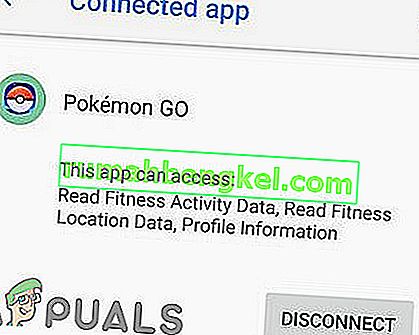
- Потім підтвердьте відключення програми Pokemon Go.
- Тепер закрийте Google Fit .
- Зачекайте 5 хвилин.
- Тепер запустіть Pokemon Go і відкрийте його Налаштування .
- Тепер натисніть Синхронізація пригод та Увімкніть її.
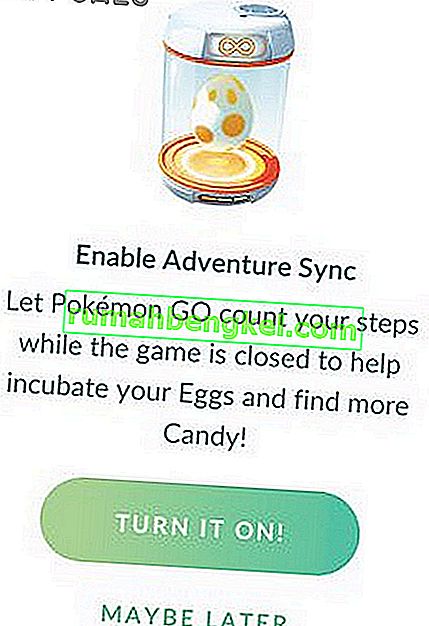
- Вам буде запропоновано підключити Adventure Sync до Google Fit.
- Пов’яжіть обидві служби та перевірте, чи проблема вирішена.
Для Apple Health відкрийте Apple Health >> Джерела >> Програми та перевірте, чи не відображається Pokemon Go у підключених послугах / додатках.
Змінити дозволи для Pokemon Go та програми Concerned Health
Якщо ваша програма Pokemon Go та відповідна програма для охорони здоров’я (наприклад, Google Fit або Apple Health) не мають необхідних дозволів, то вони не зможуть отримати доступ до вашої фізичної інформації про крок, оскільки це вважається приватним. У такому випадку надання проблеми необхідним дозволам для програм може вирішити проблему.
Для Android
Інструкції можуть дещо відрізнятися відповідно до виробника пристрою та версії Android.
- Відкрийте швидкі налаштування, проводячи пальцем вгору (або пальцем вниз), а потім довго натискаючи Розташування . А потім увімкніть перемикач.
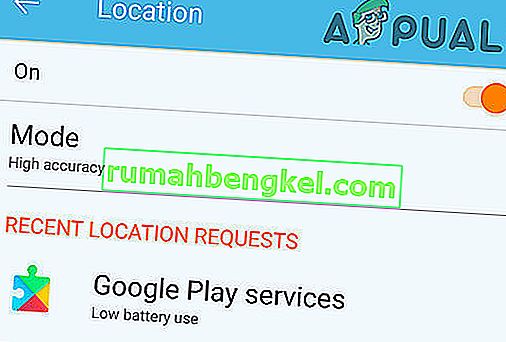
- Знову відкрийте швидкі налаштування, а потім натисніть на значок Gear, щоб відкрити Налаштування .
- Тепер знайдіть і торкніться Програми (або Менеджер програм).
- Потім знайдіть і торкніться Pokemon Go .
- Тепер переконайтеся, що всі дозволи переключено на Увімкнено (особливо дозвіл на зберігання ).
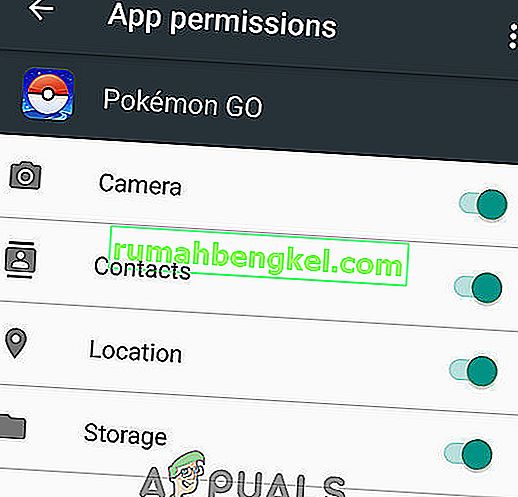
- Знову відкрийте Додатки (або Менеджер програм).
- Тепер знайдіть і натисніть на Fit .
- Тепер переконайтеся, що всі дозволи переключено на Увімкнено (особливо дозвіл на зберігання ).
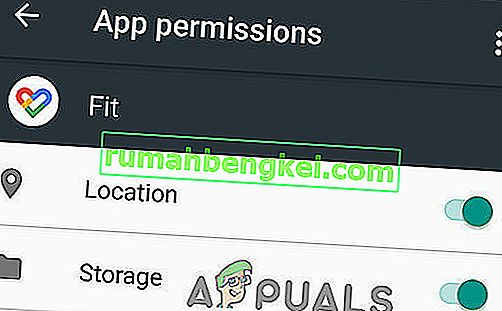
- Повторіть ті самі дії для програми Google , щоб дозволити всі дозволи.
- Повторіть ті самі дії для програми Google Play Services, щоб дозволити всі дозволи (особливо дозволи датчиків тіла / відстеження руху).
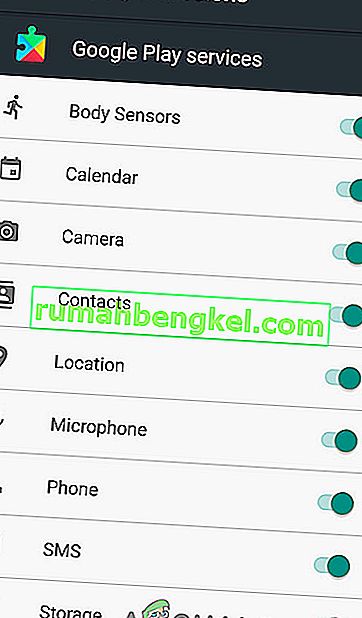
Для iPhone
- Відкрийте додаток Health і виберіть « джерела ».
- Тепер виберіть « Pokémon GO ».
- А потім натисніть « Увімкнути кожну категорію ».
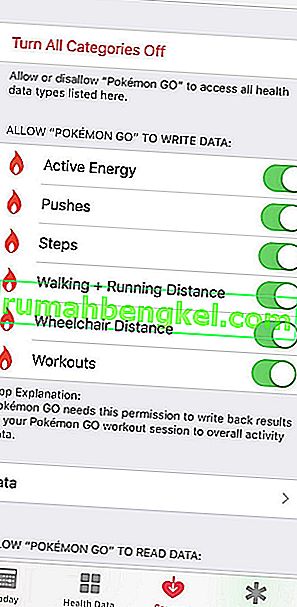
- Тепер відкрийте домашній екран свого iPhone і відкрийте налаштування свого облікового запису.
- Знайдіть розділ конфіденційності та натисніть у ньому Додатки .
- Тепер натисніть на Pokemon GO, а потім дозвольте доступ до всього.
- Тепер знову відкрийте розділ конфіденційності, а потім відкрийте Motion & Fitness .
- Тепер відкрийте фітнес і включіть його на .
- Ще раз відкрийте розділ конфіденційності, а потім натисніть Служби локації .
- Тепер натисніть Pokemon Go, а потім змініть дозвіл на місцезнаходження на Завжди .
- iOS може також надсилати додаткові запити, навіть вибравши " Змінити на Завжди дозволити ", щоб нагадати користувачам, що Pokémon GO отримує доступ до вашого місцезнаходження.
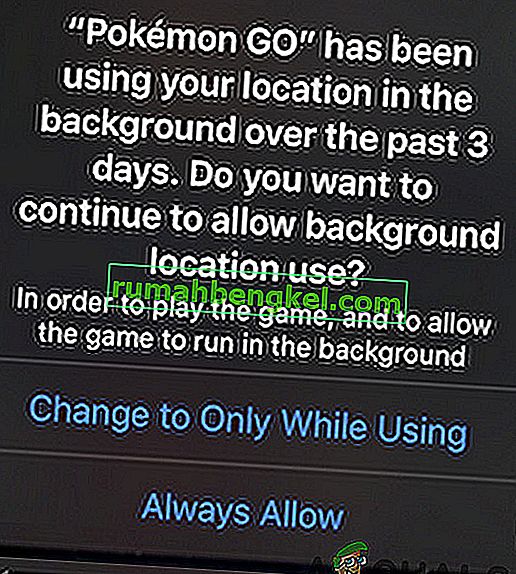
Видаліть та переінсталюйте додаток Pokemon Go
Швидше за все, ваша програма Adventure Sync запрацює після застосування згаданих рішень. Якщо ні, то видаліть програму Pokemon Go, перезапустіть пристрій, а потім переінсталюйте програму Pokemon, щоб вирішити проблему.
Навіть якщо видалення та перевстановлення програми Pokemon Go вам не допомогли, тоді ви можете запустити гру у фоновому режимі з підключеним Pokeball plus , який реєструватиме вашу фізичну активність.